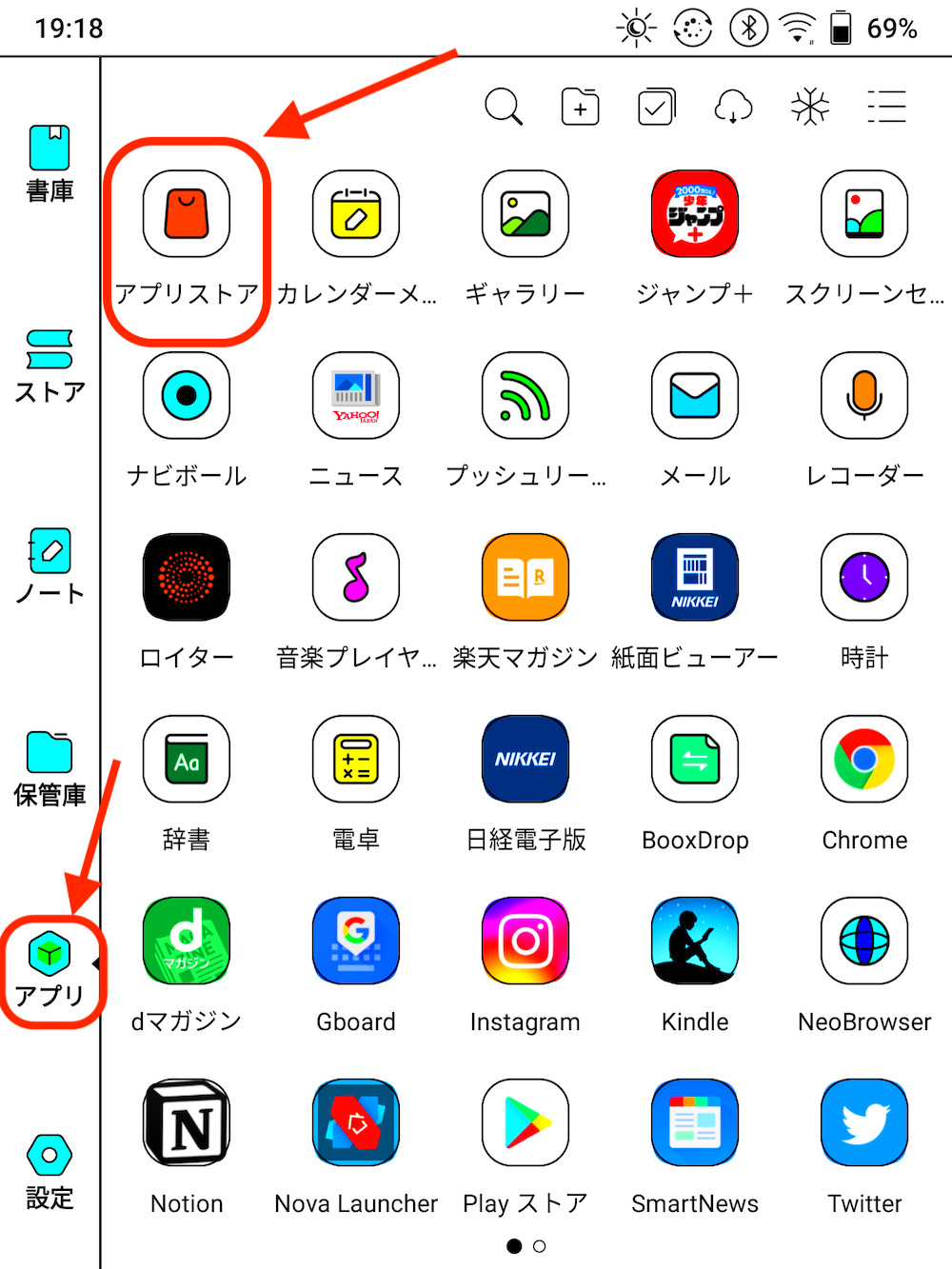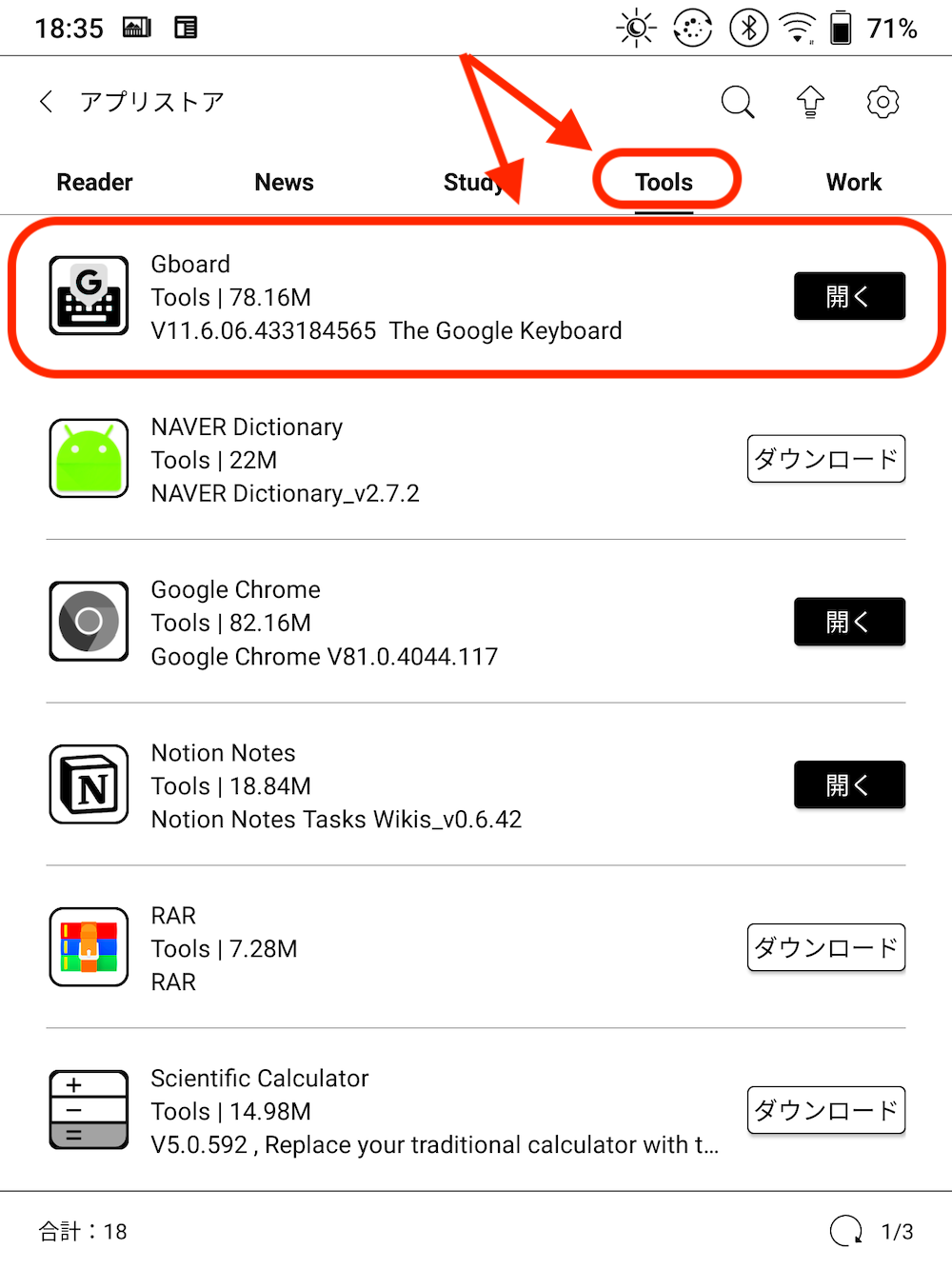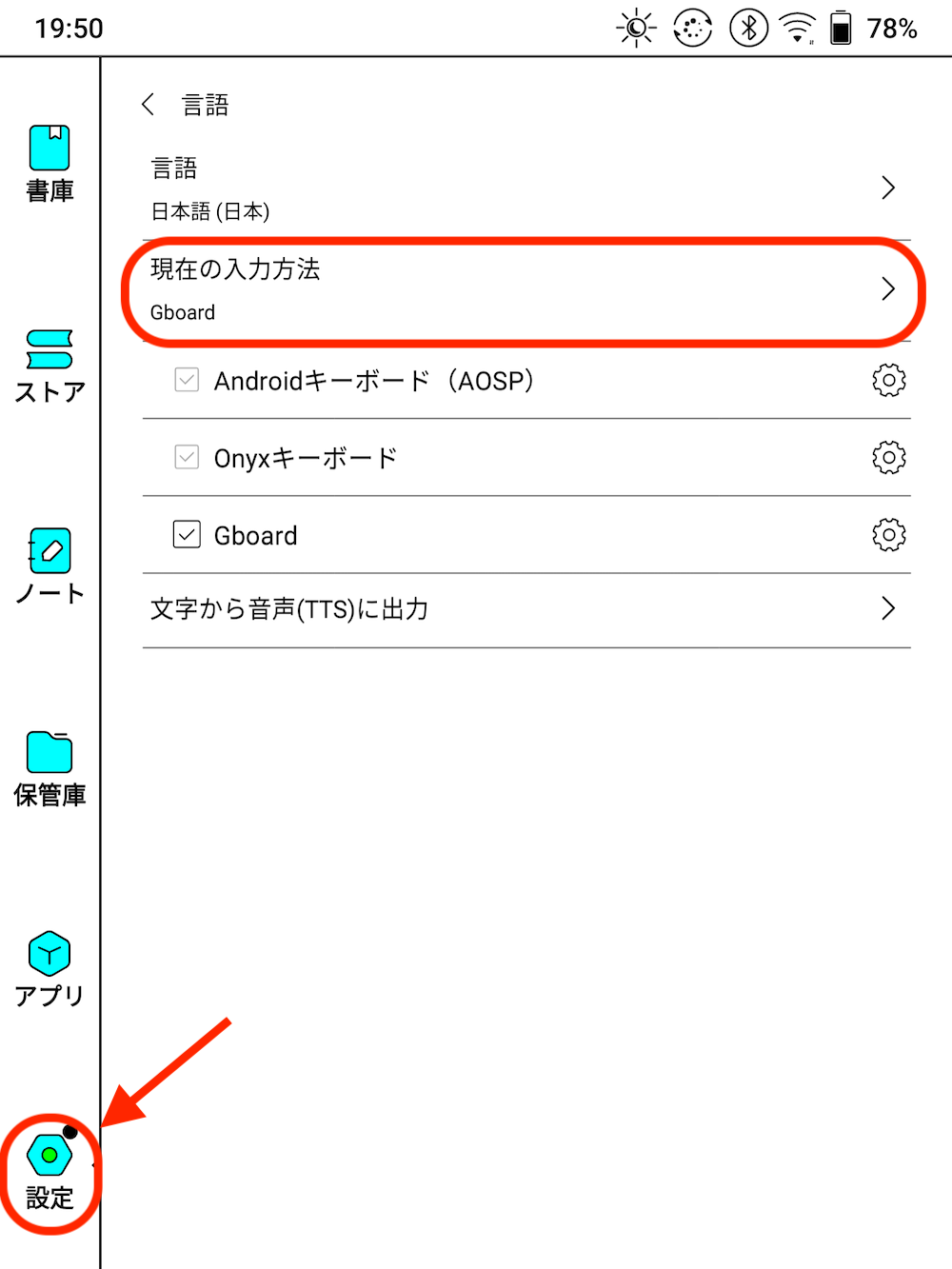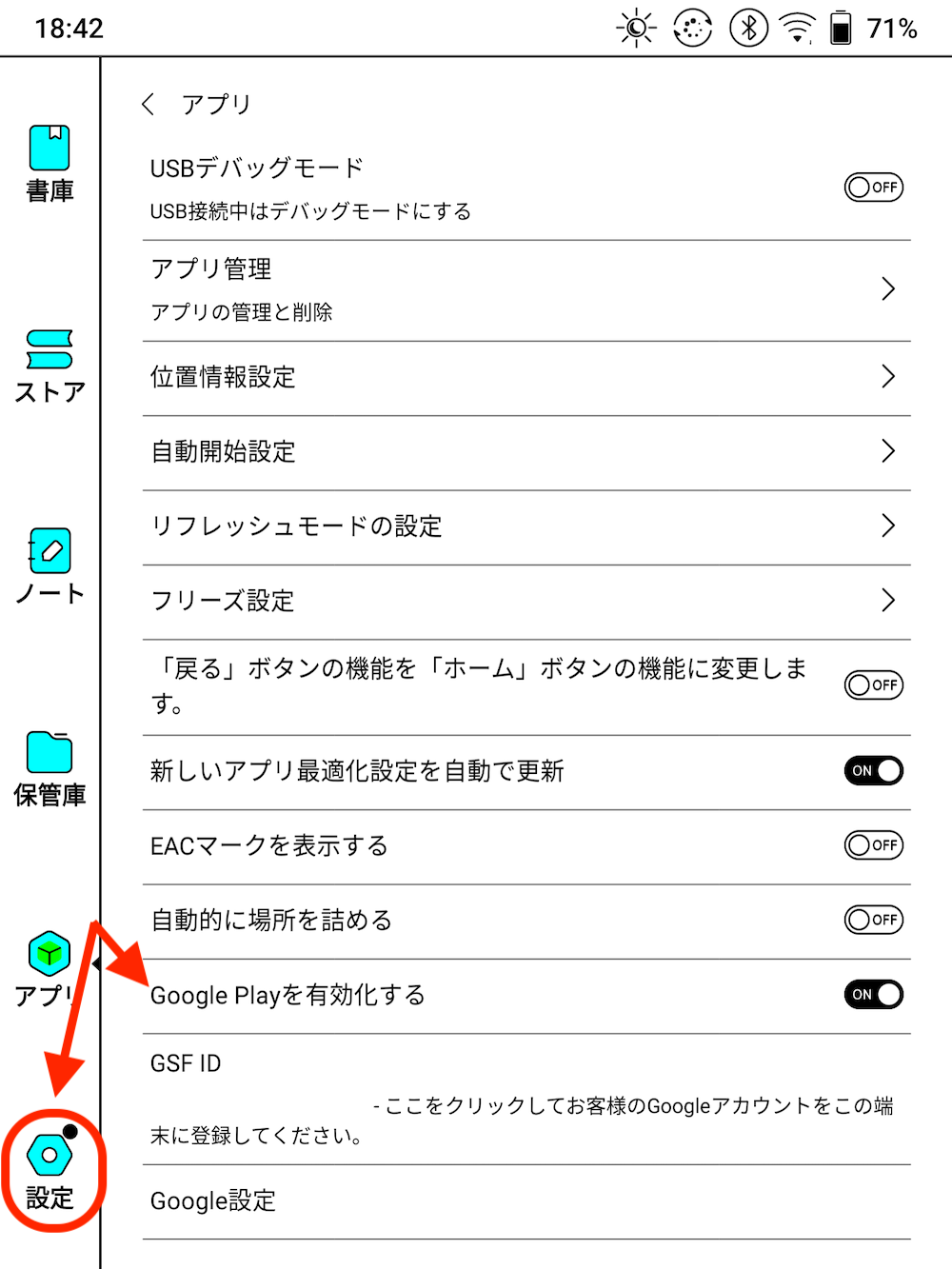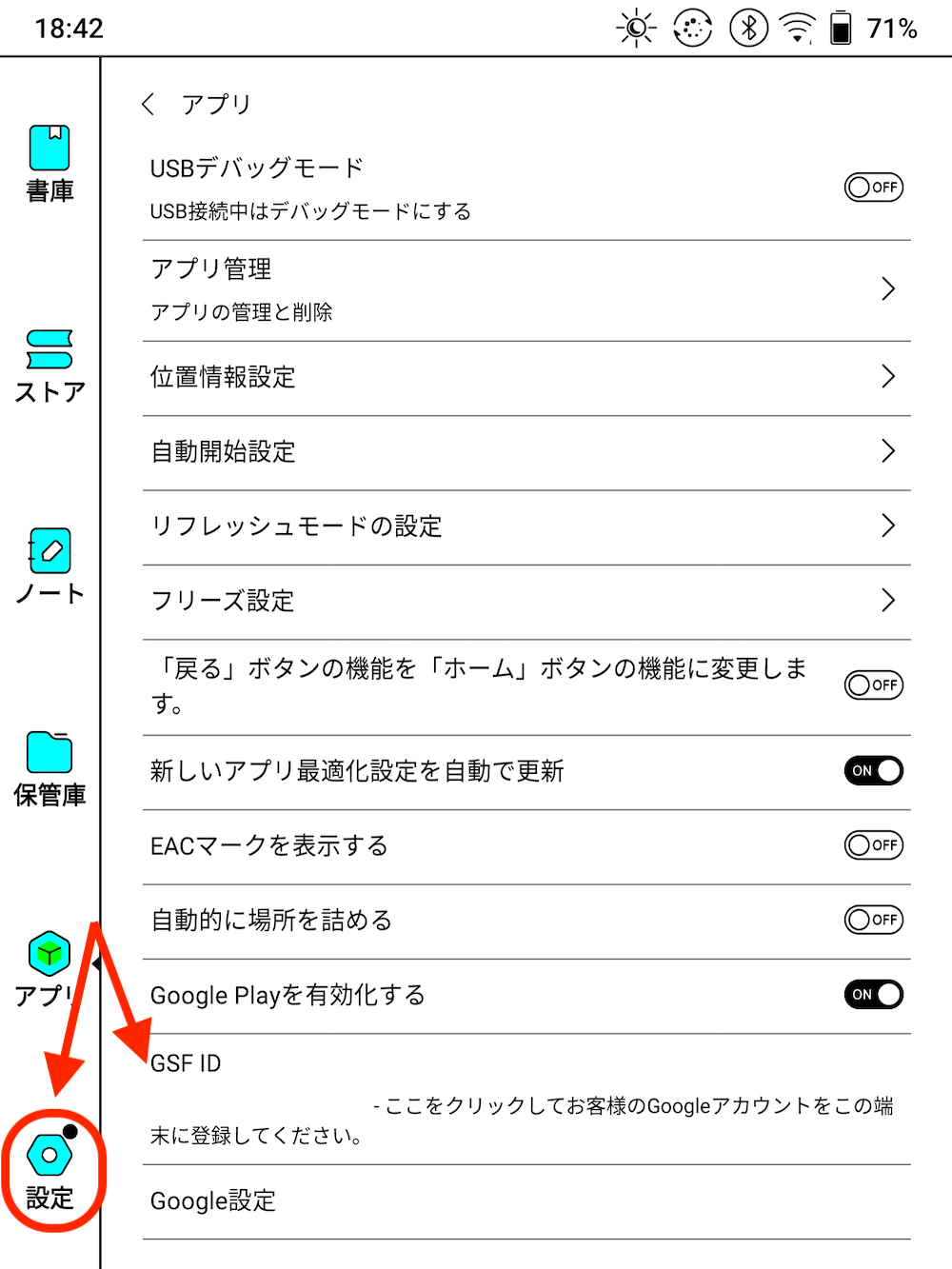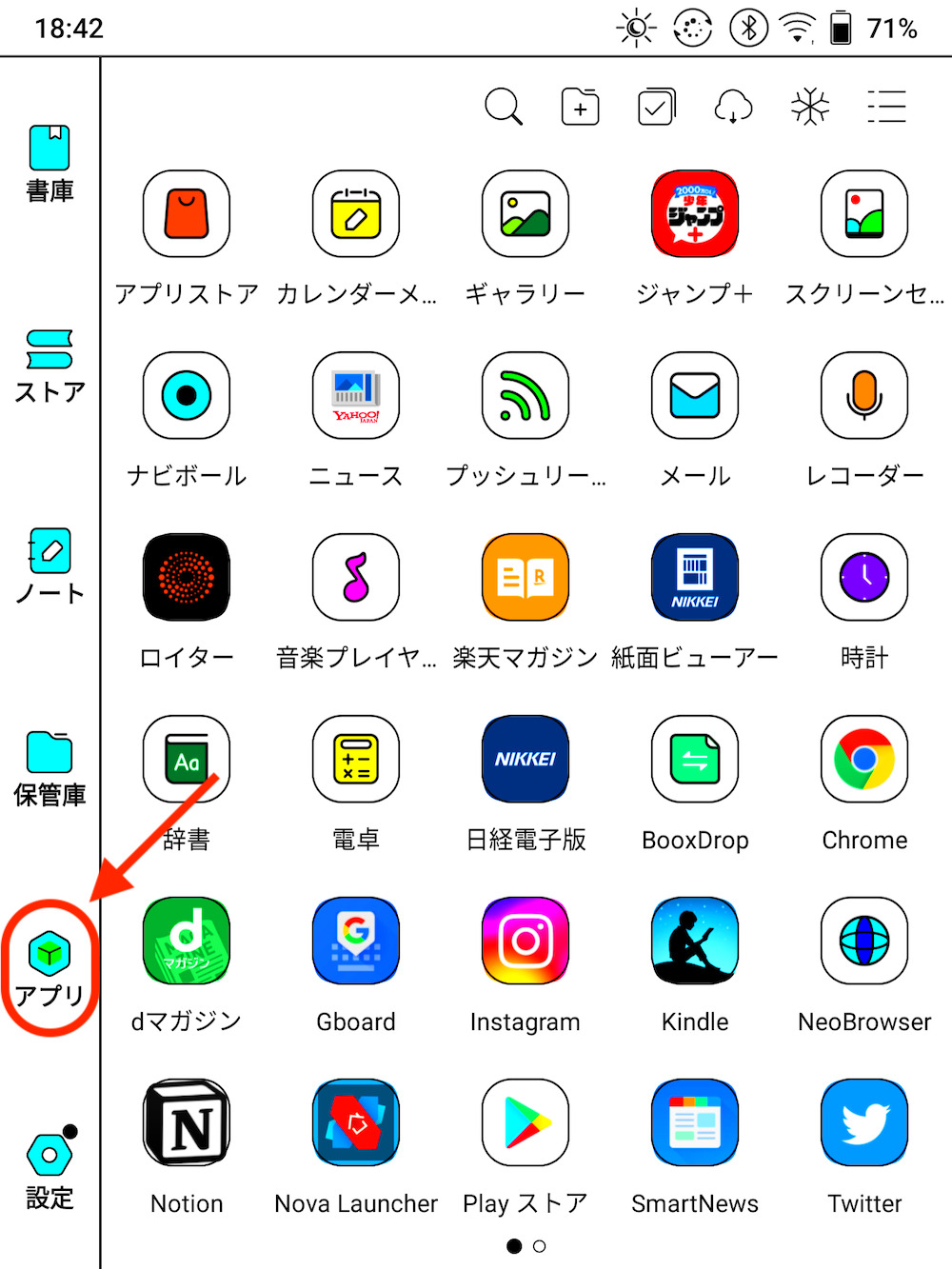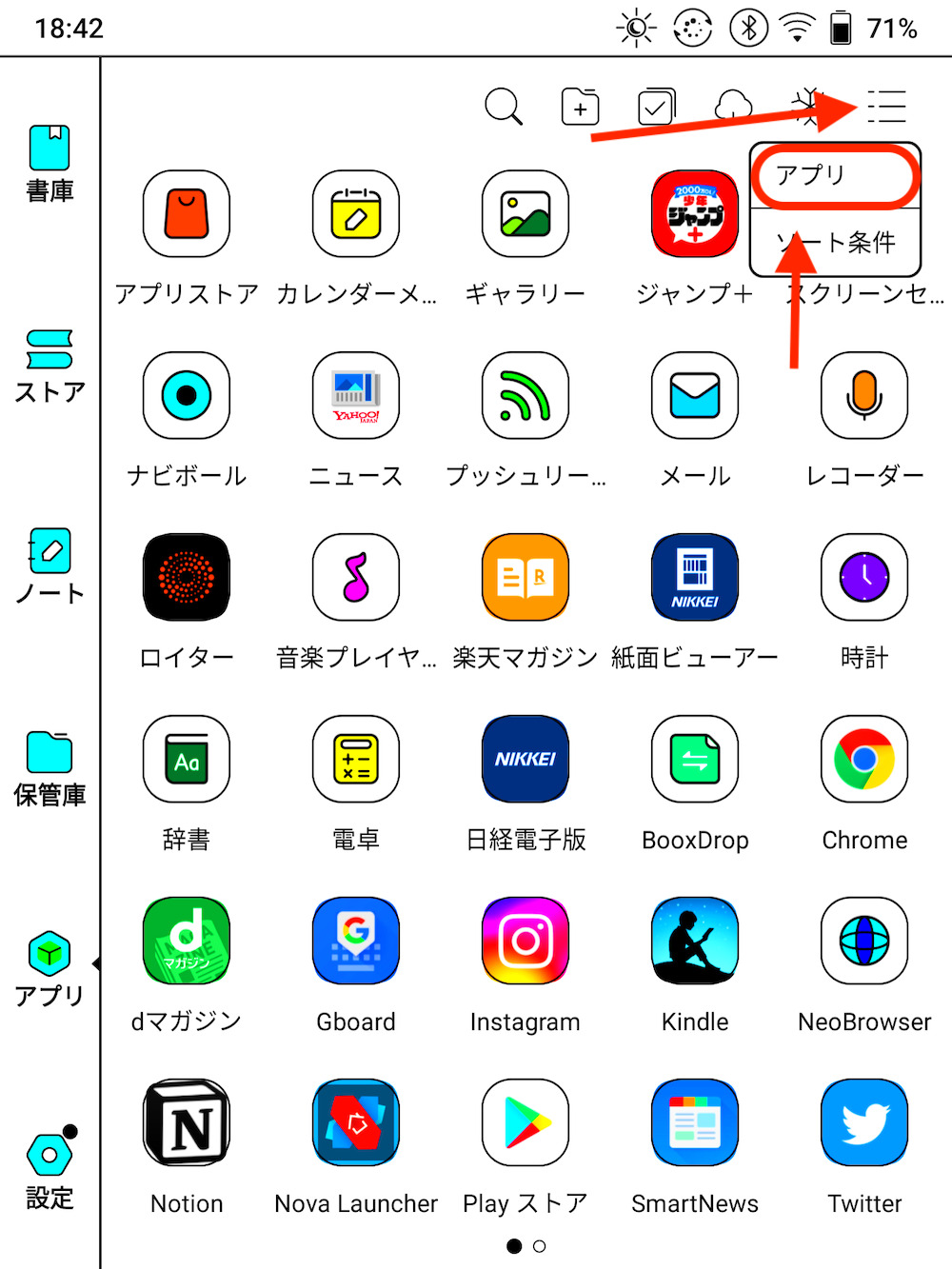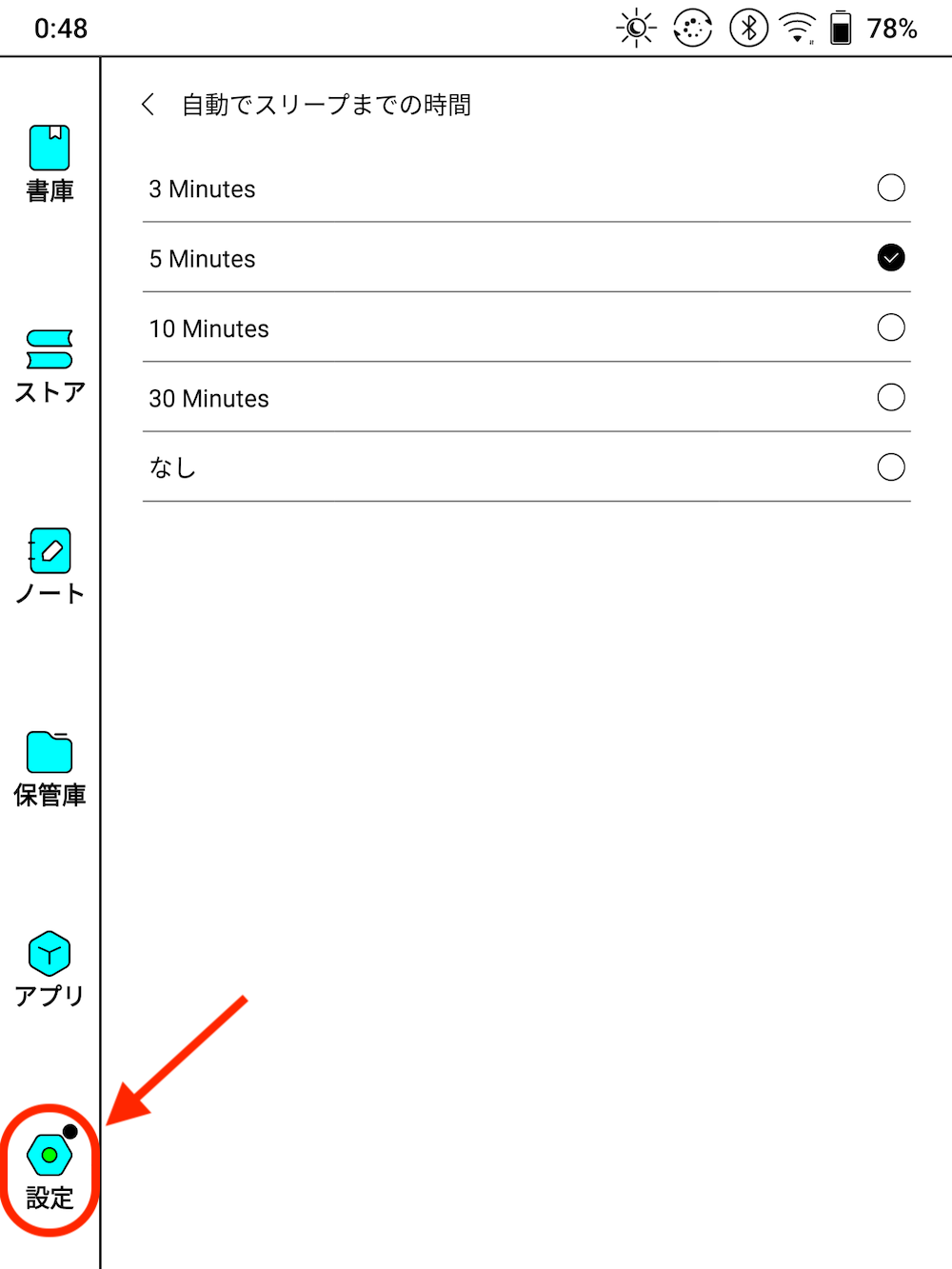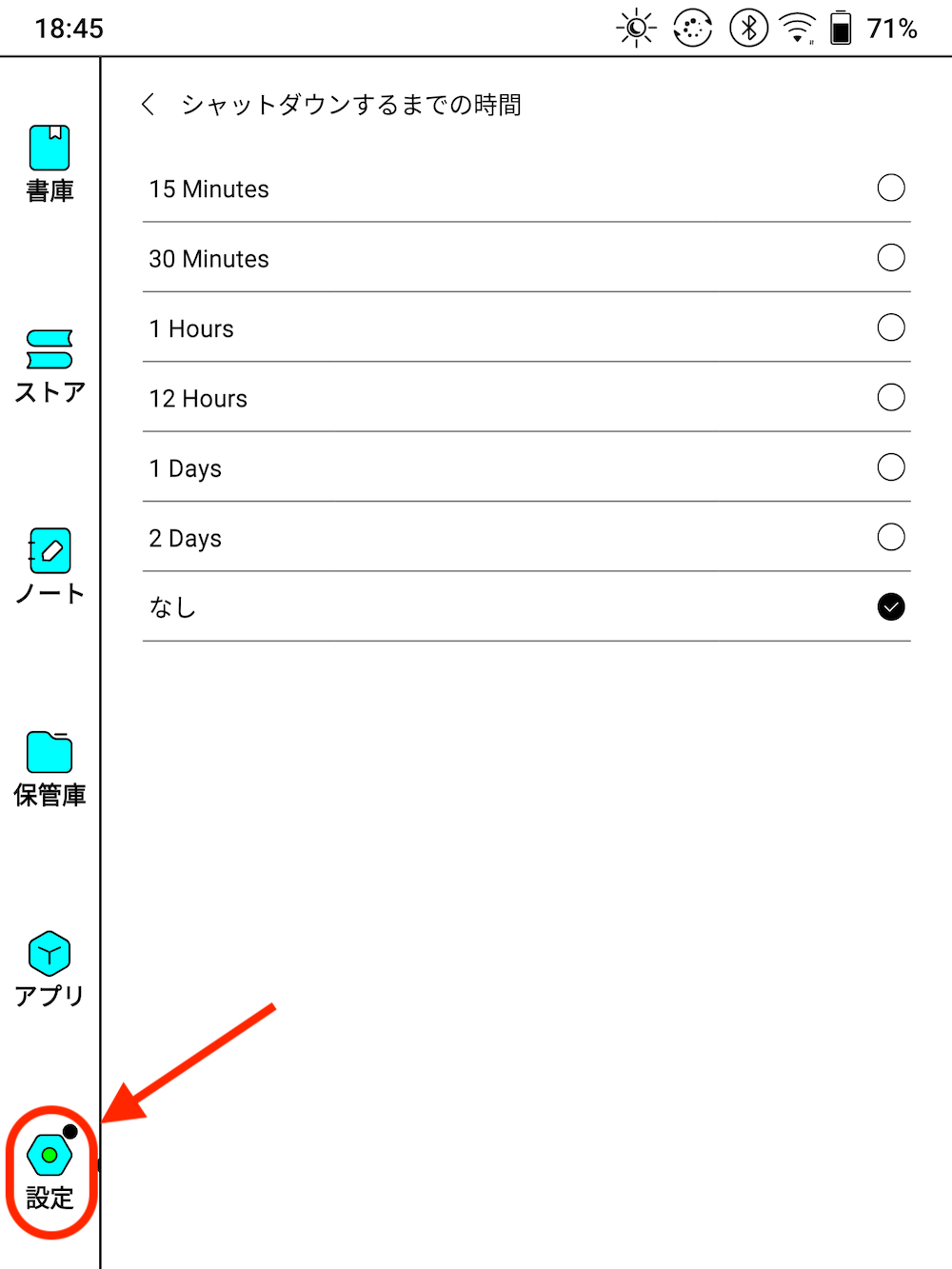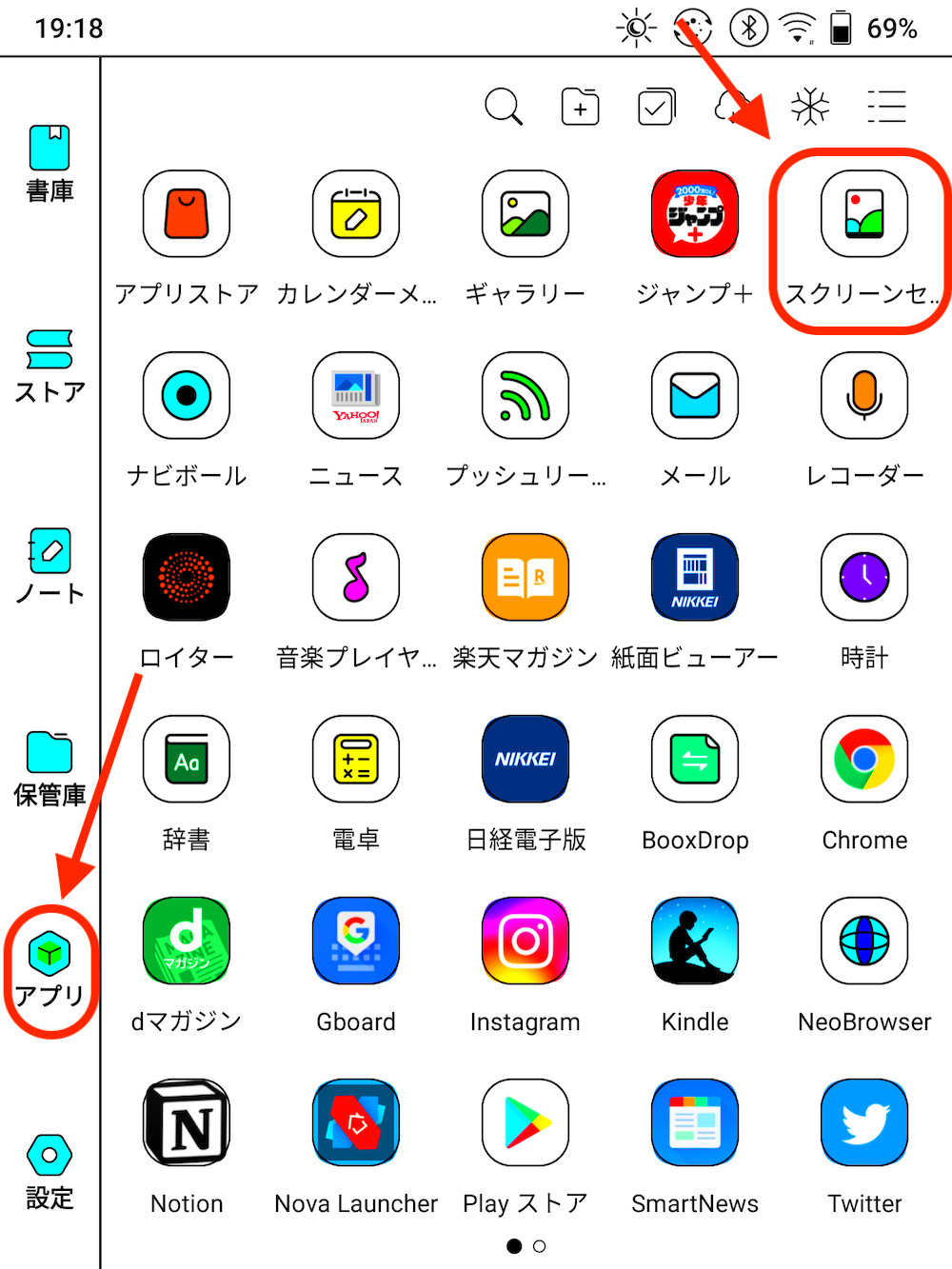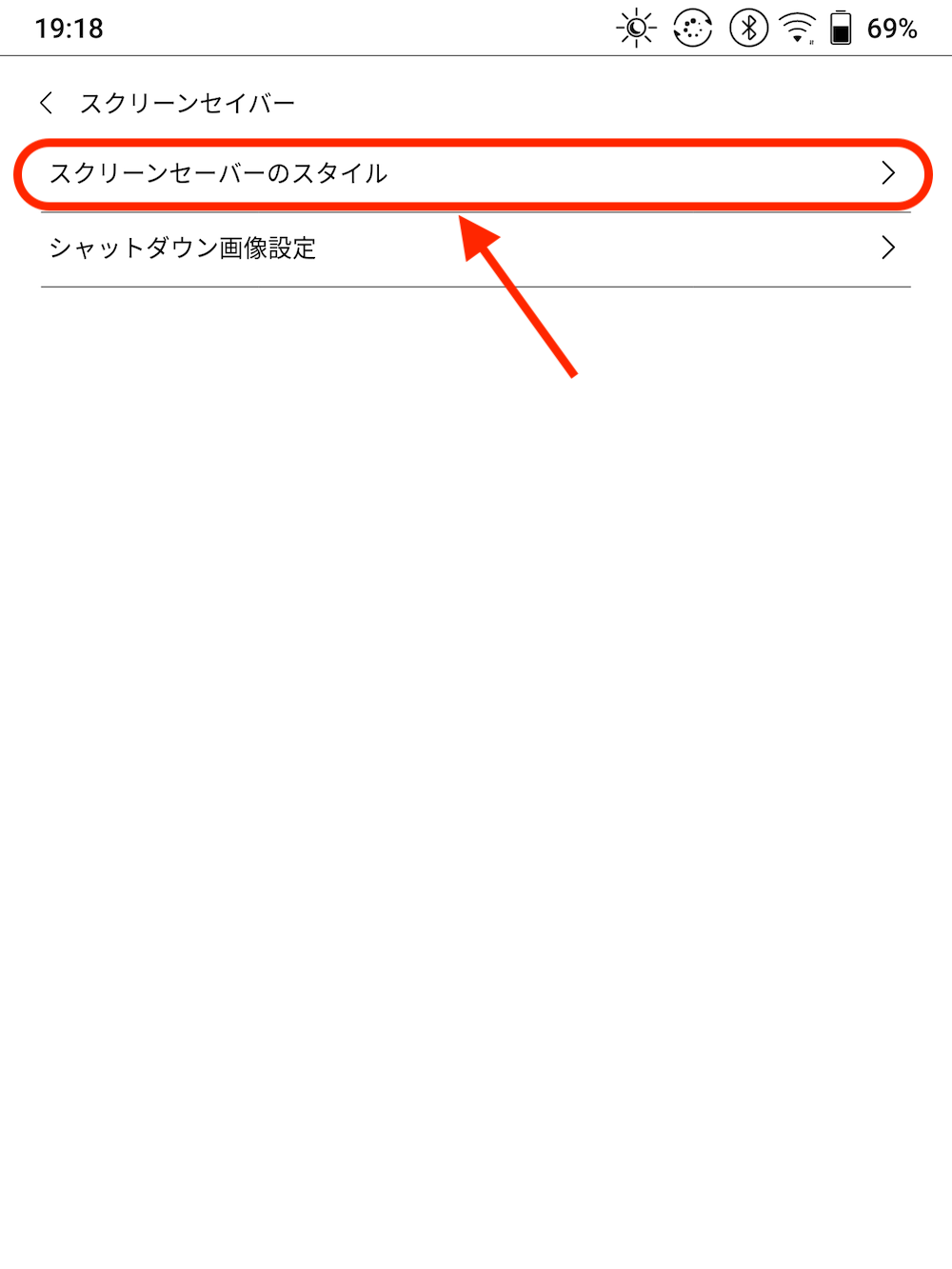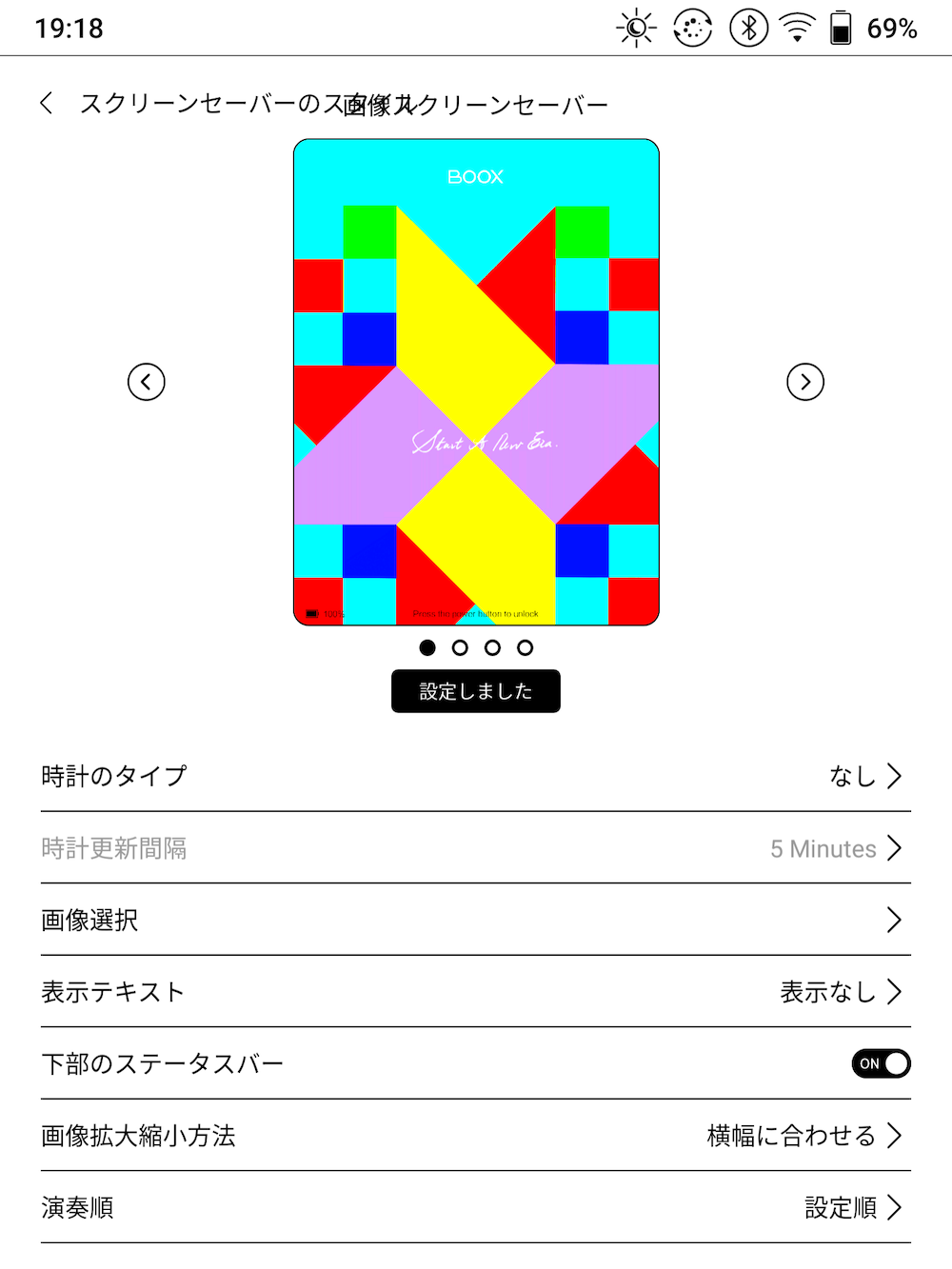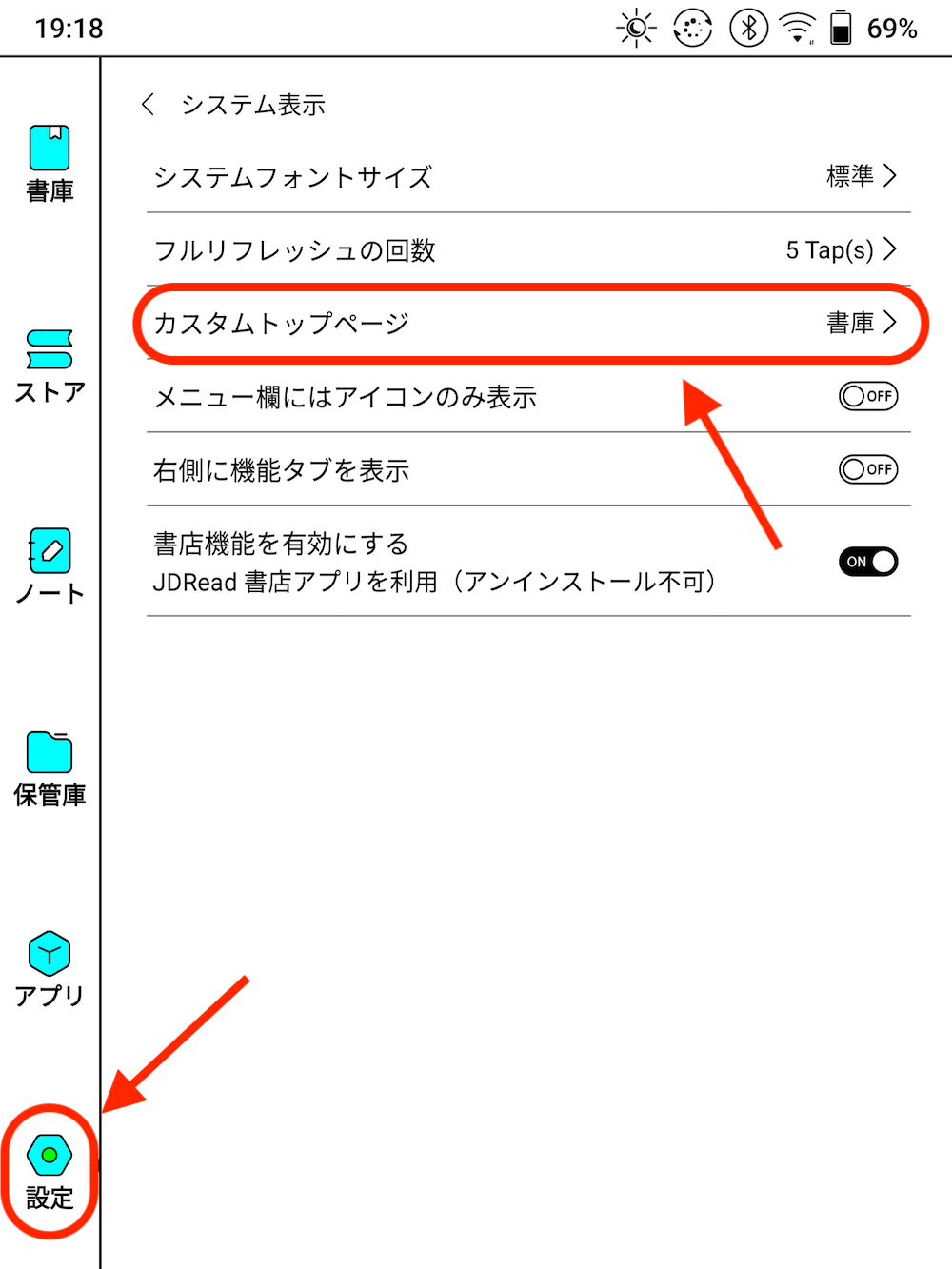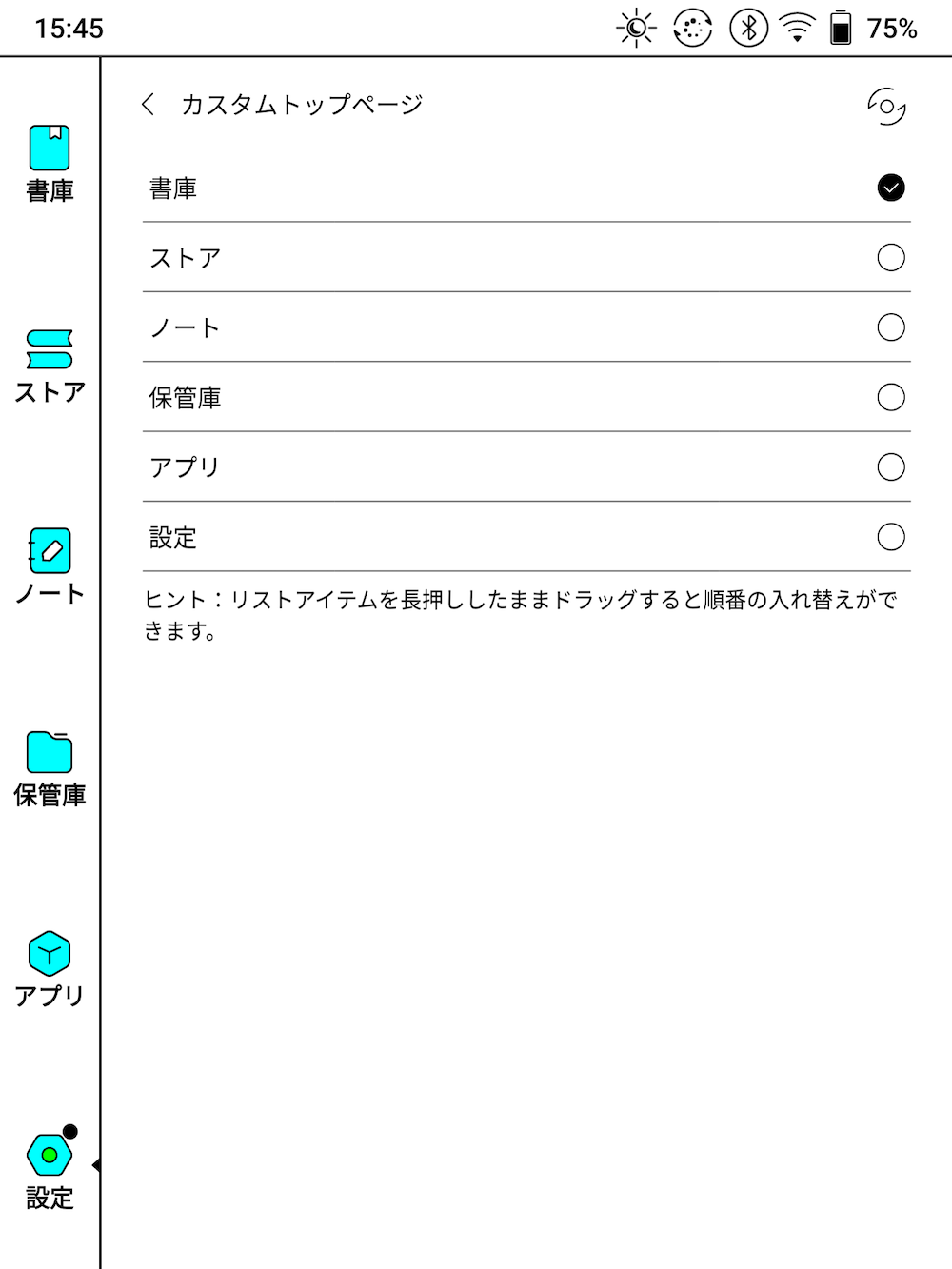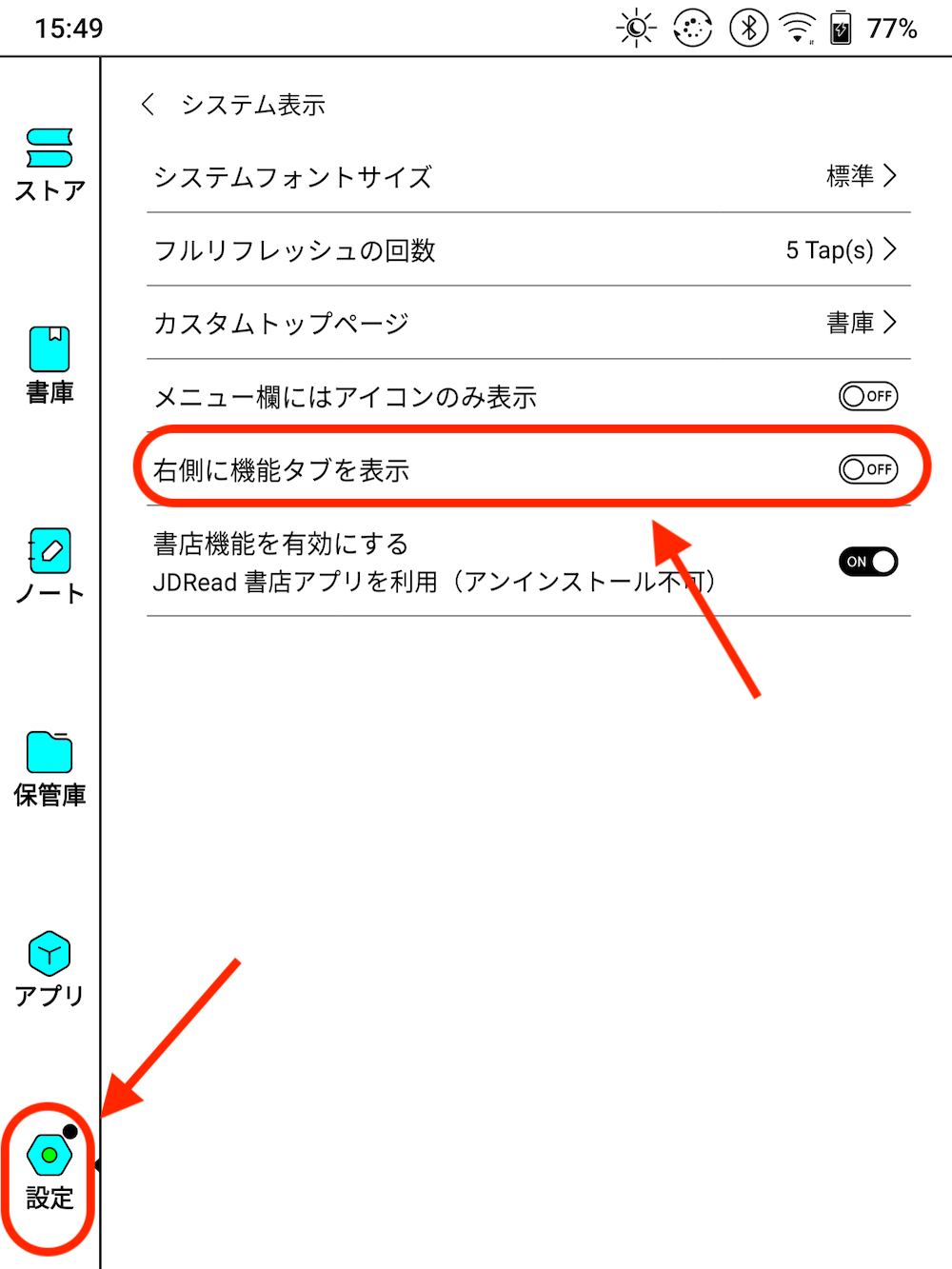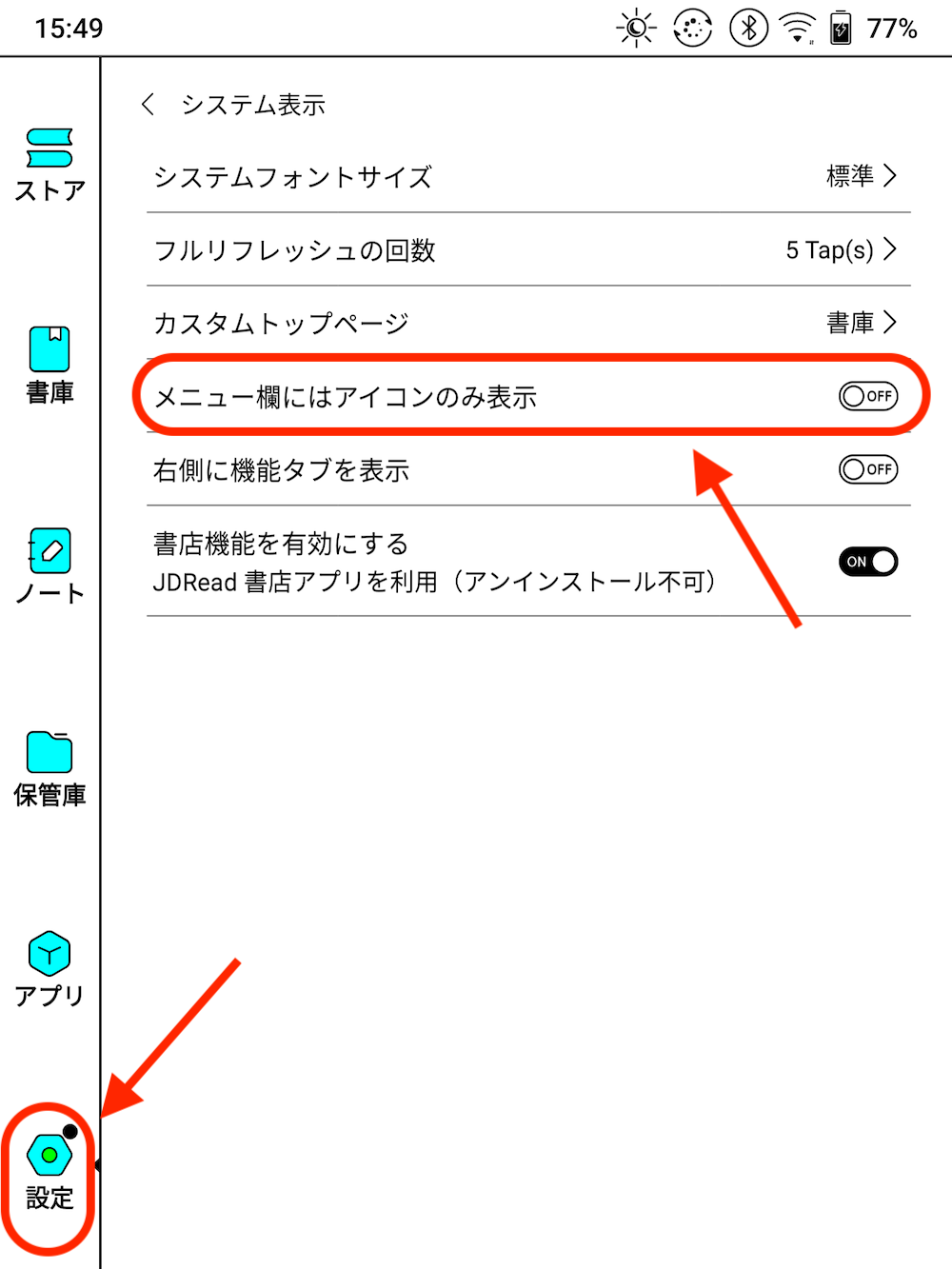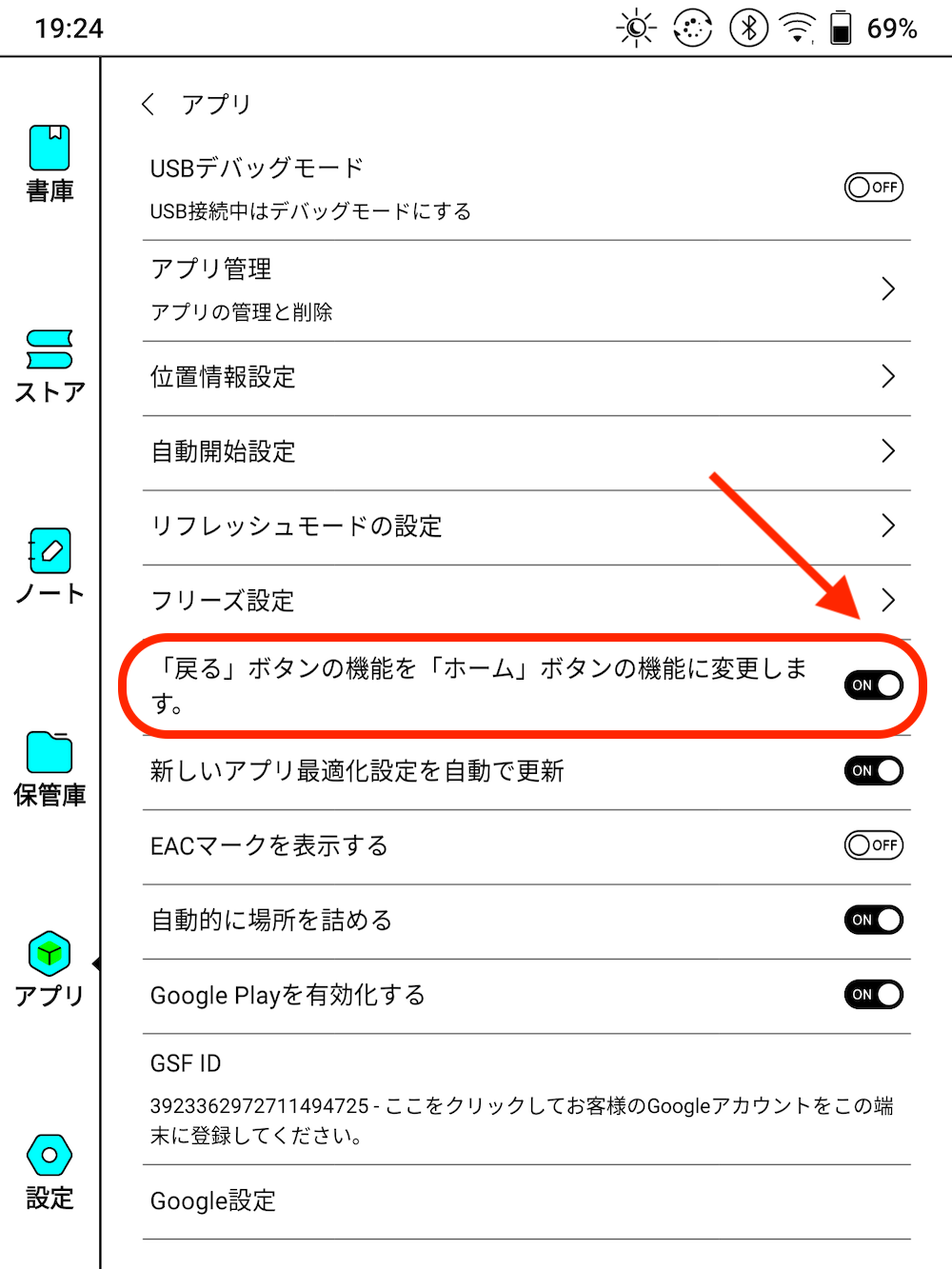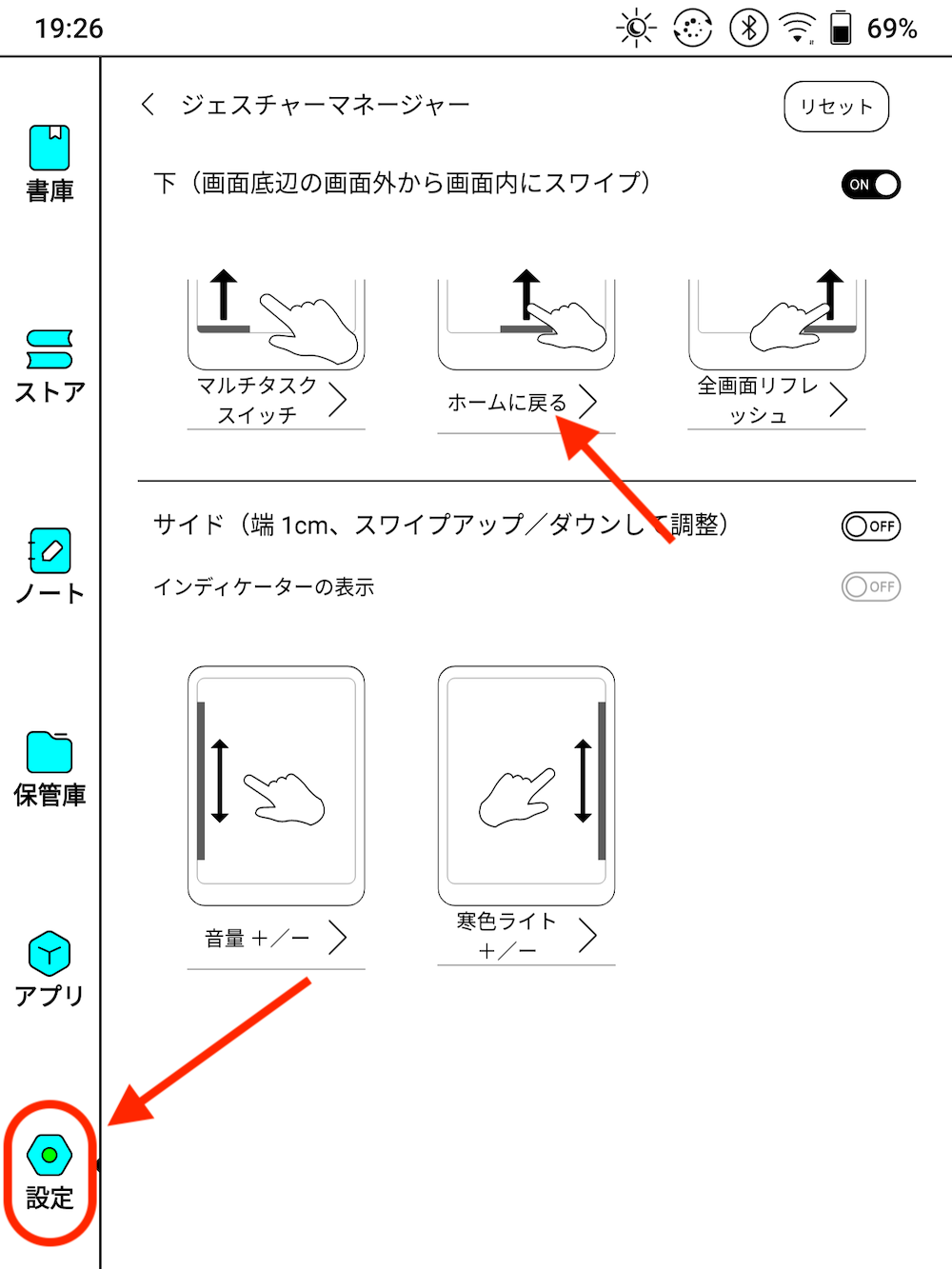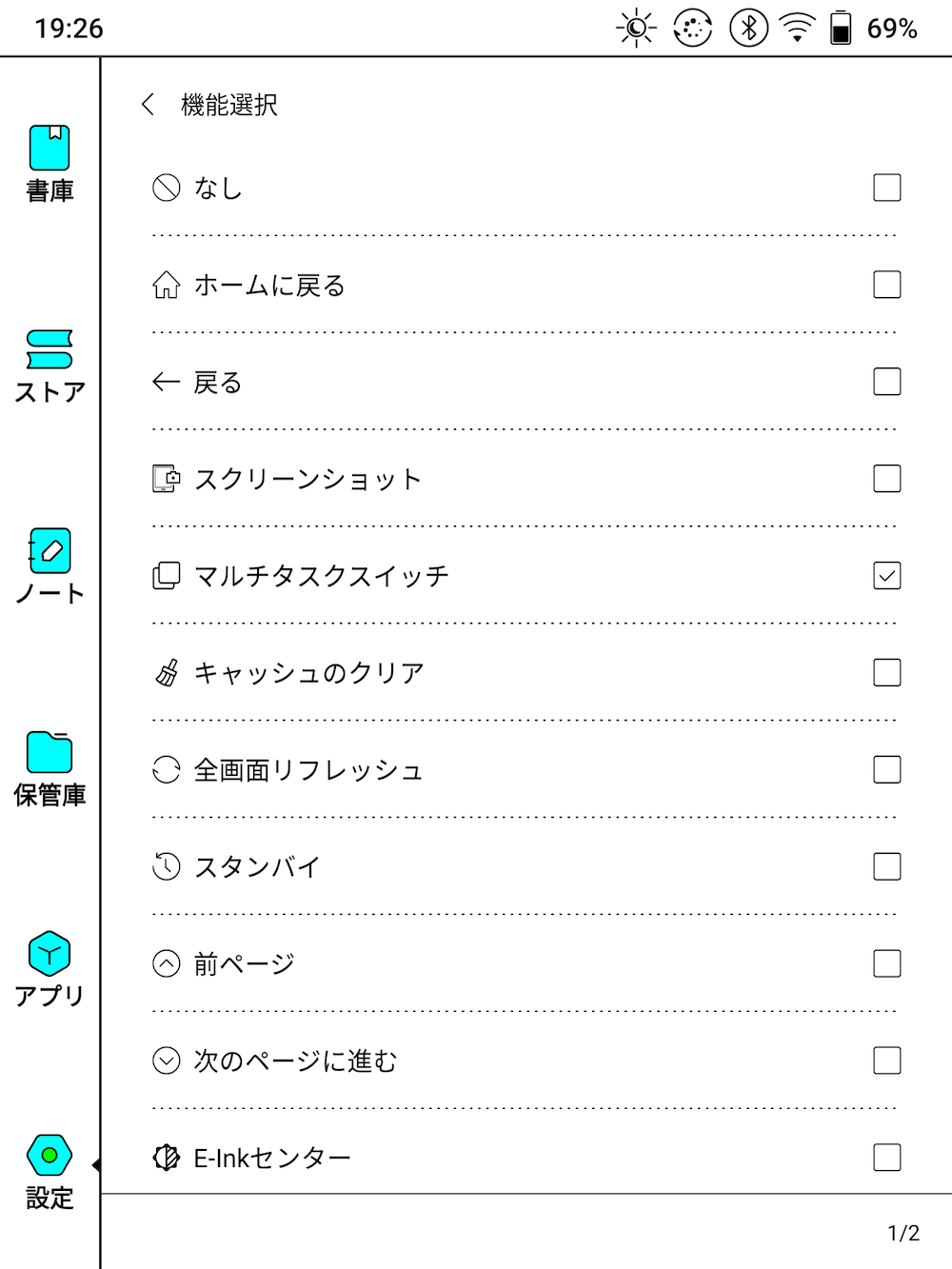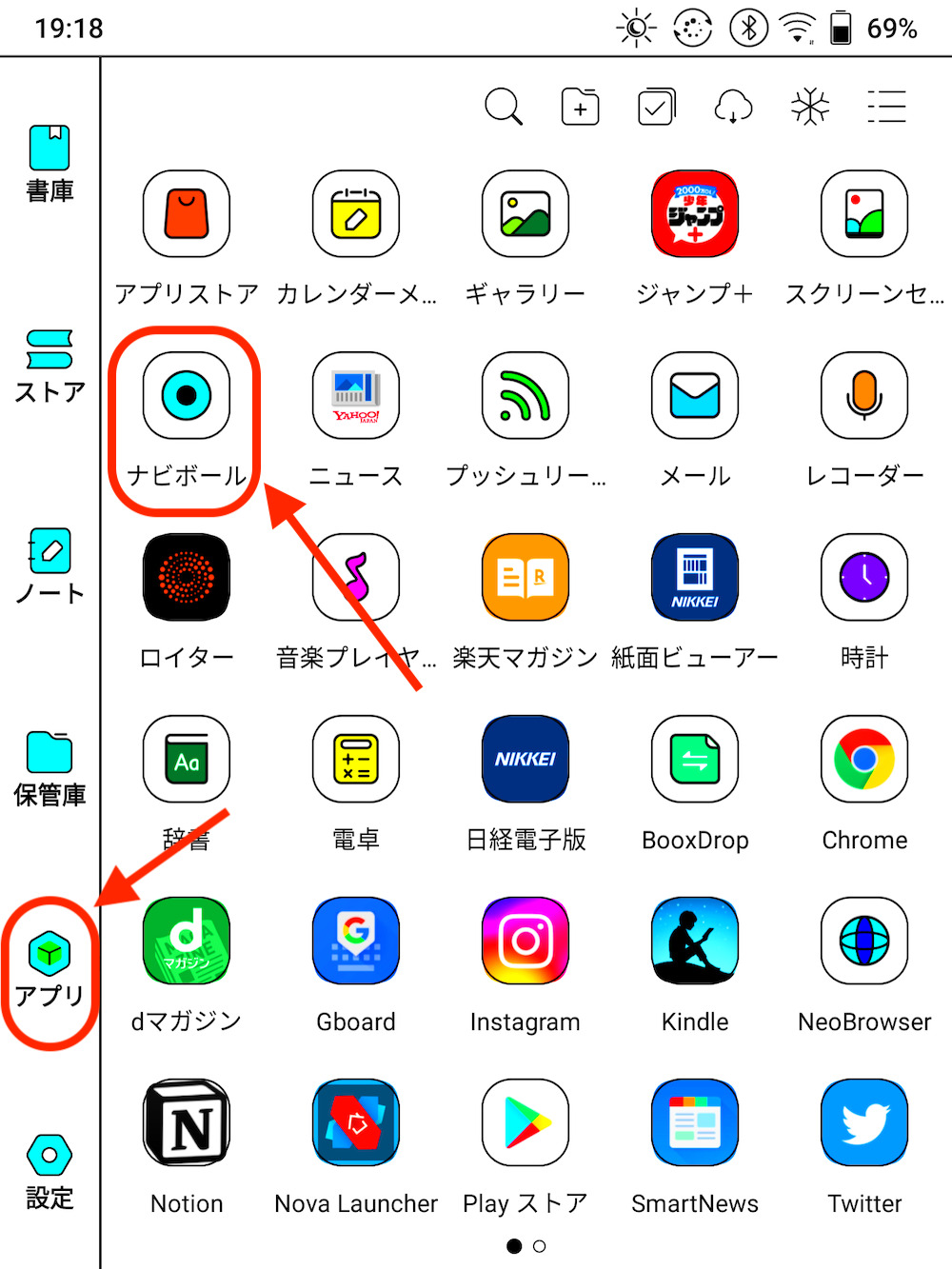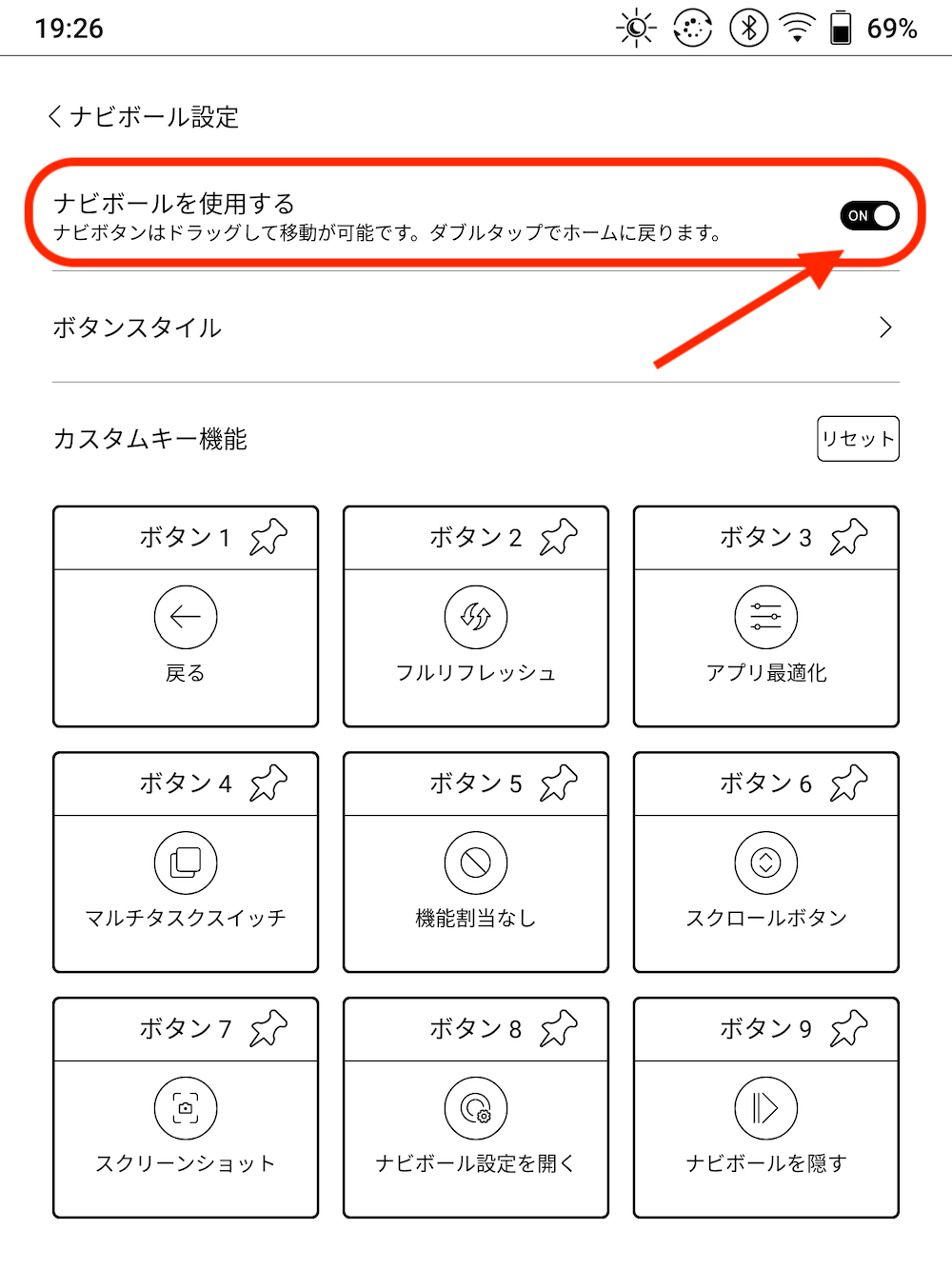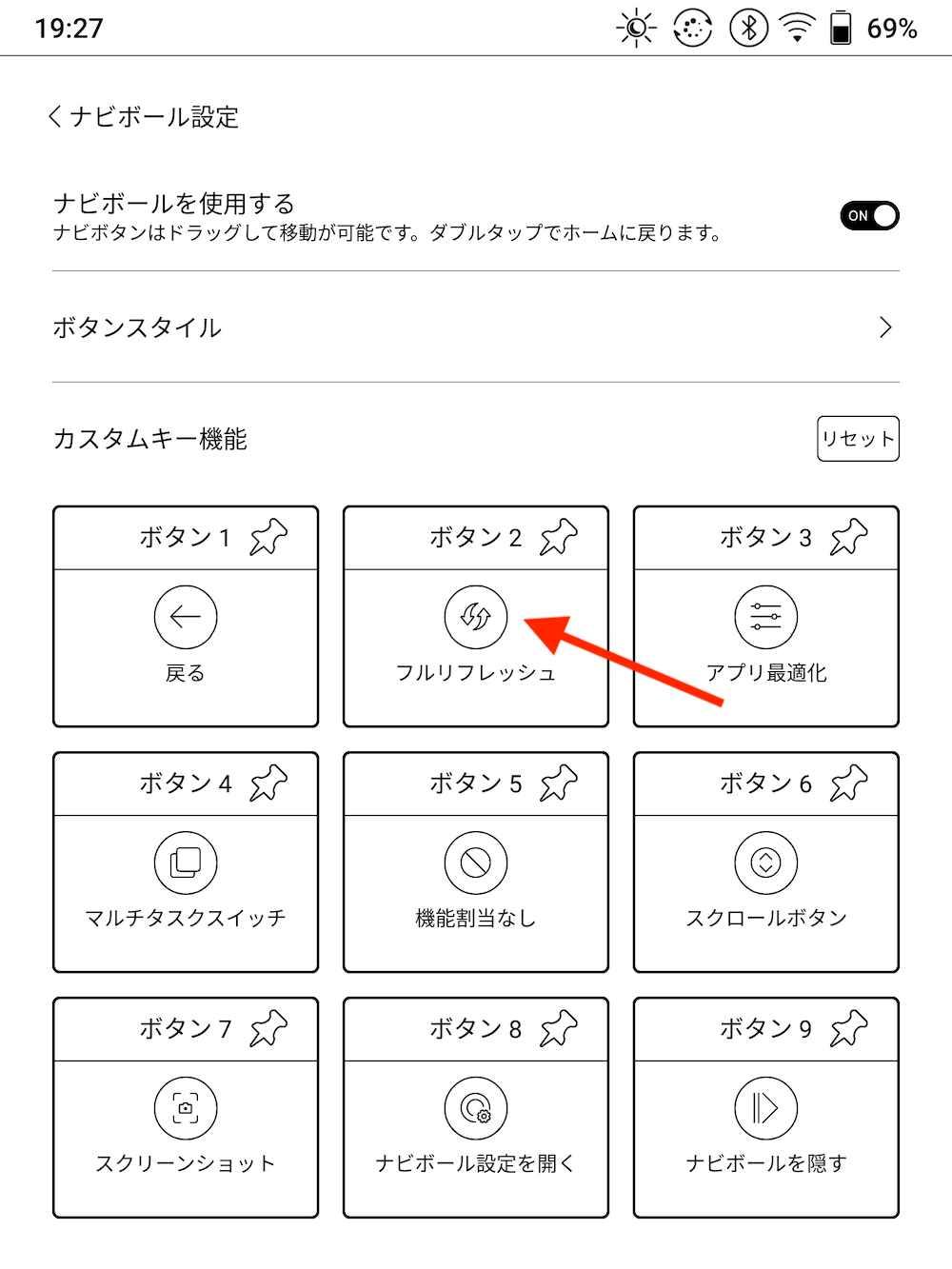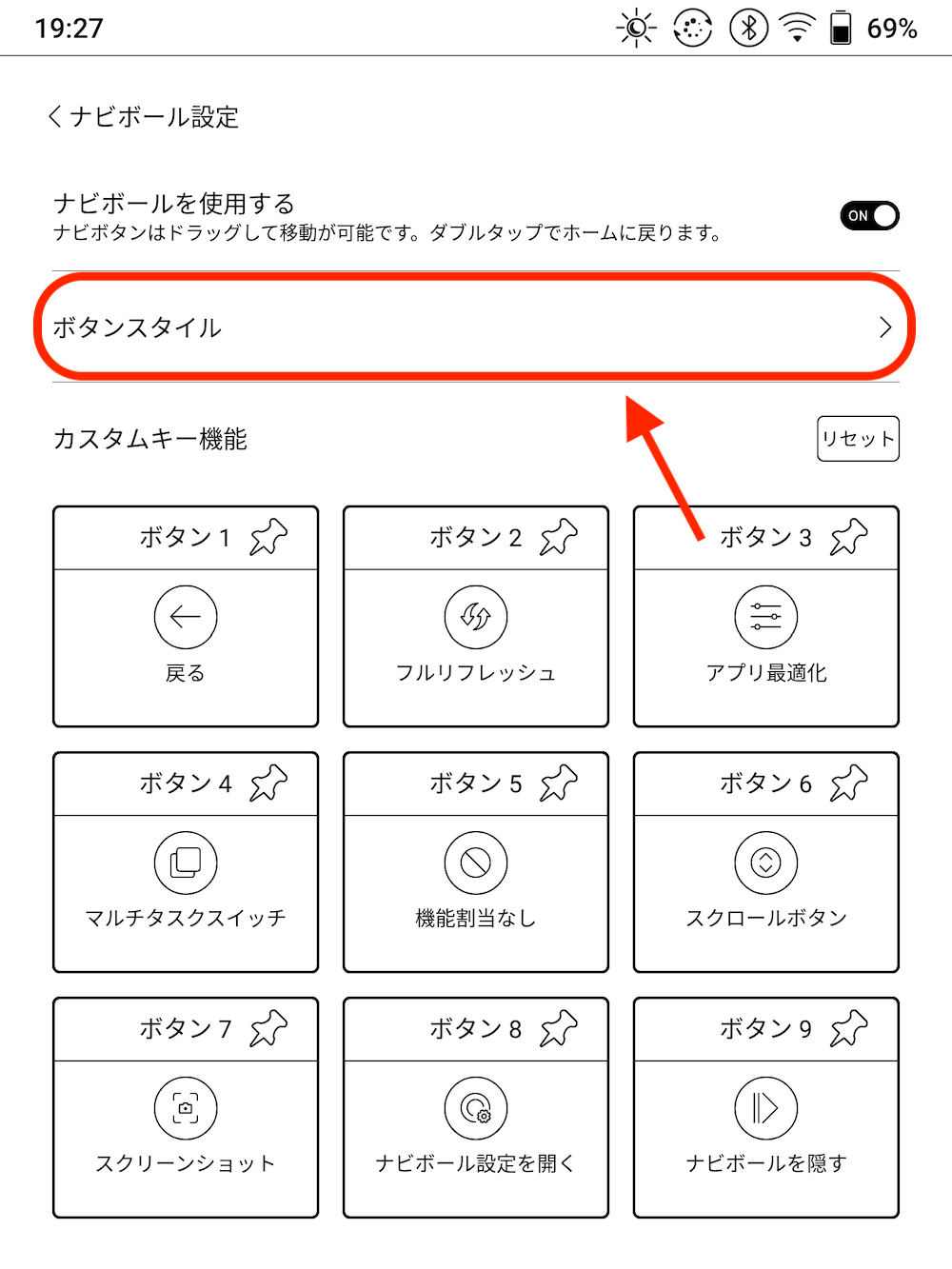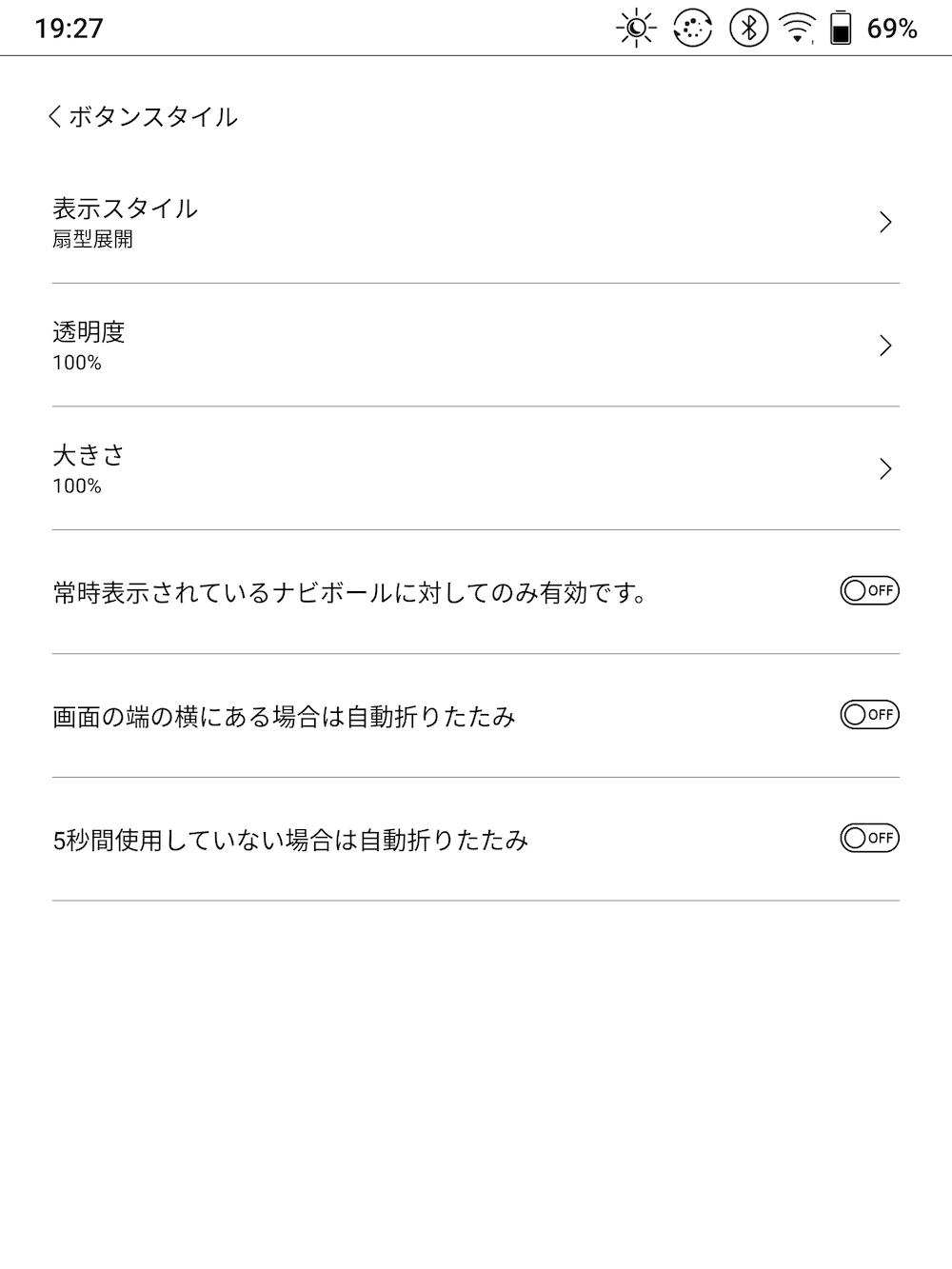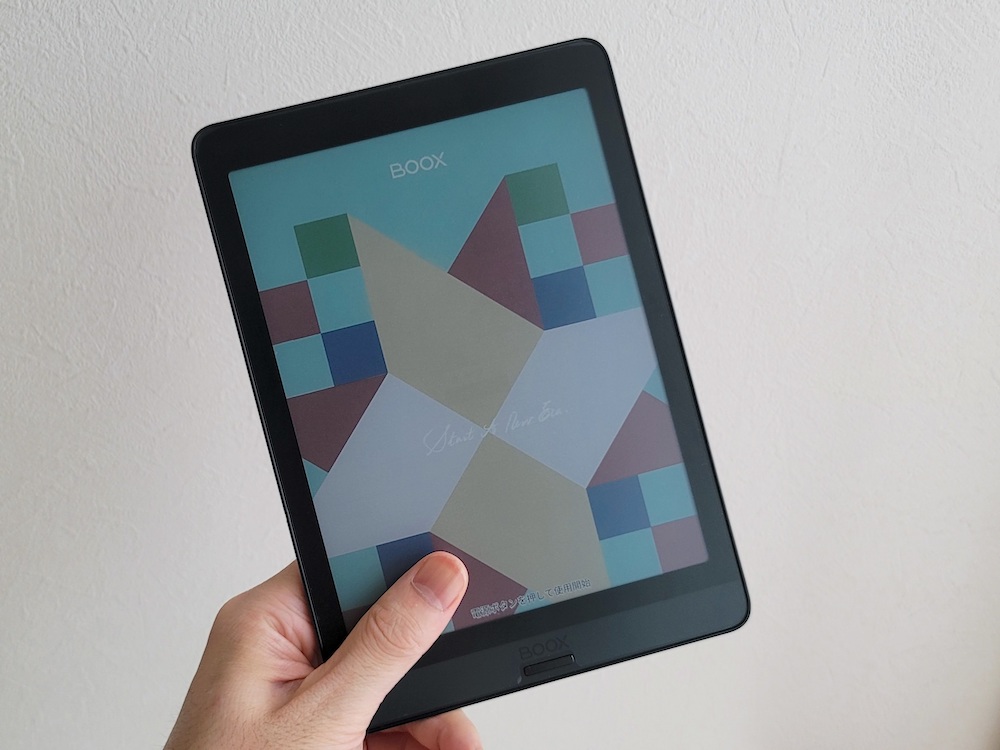
E Inkディスプレイを搭載したAndroidタブレットとして知られる「BOOX」。
中国のOnxy Internatinal社が販売。日本国内ではSKT株式会社が代理販売を行っているが、まだまだマニア御用達のガジェットとあり、ネット上を見渡してもカスタマイズ設定のTips情報が少ない。
そこで、この記事では筆者が遭遇して迷ったBOOXの設定方法やその解決策をまとめた。BOOXデビュー組のためのトラブルシューティング記事として活用してもらえれば幸いだ。
検証端末:BOOX Nova 3 Color
ビルド番号:2022-03-30_18-16_3.2.1_2ddc081
この記事の目次(タッチで移動)
広告
キーボードで日本語入力できるようにする
初期インストールされる「Androidキーボード」(AOSP)、「Onyxキーボード」だと日本語入力できず。日本語入力するためには他のキーボードアプリをダウンロードする必要あり。
まずはBOOXが提供するアプリストアを用いて「Gboard」(Googleのキーボードアプリ)をダウンロードする。
「Tools」項目を選択。一番上に表示される「Gboard」をダウンロードする。
ダウンロードしたら「設定」→「言語」と進み、「現在の入力方法」をタップ。
入力方法として「Gboard」選択。これで日本語入力できるようになる。
Google Playストアを使えるようにする
BOOXはAndroid OS搭載タブレットなのでGoogle Playストアが利用できるが、初期状態だとGoogle Playストアが無効化されている。
Google Playストアを有効化するためにはGoogleアカウントを用いて手動で有効化設定を行う必要あり。
Google Playストアを有効化する
「設定」→「アプリ」と進み、「Google Playを有効化する」をONに。
次に「GSF ID」部分をタップ。
遷移先でGoogleアカウントでログインし、そのまま案内に従ってGoogleアカウントとBOOX端末のGSF IDを紐付ける。
紐付け後、5分〜10分待つとGoogle Playストアが有効化される(※ケースによっては20分かかる人もいる...らしい)。
「設定」に「アプリ」が表示されないときの対策
ソフトウェアのバージョンによっては「設定」項目に「アプリ」が表示されない模様。
表示されない人は以下の手順で「アプリ」項目にアクセスする。
「アプリ」項目を選択。
画面右上にある「三」をタップ。
展開先メニューにある「アプリ」を選択するとアプリ設定画面に入れる。
画面スリープ&シャットダウンを制御する
ディスプレイ点灯中に自動スリープしないようカスタムする
「設定」→「電源管理」→「自動でスリープまでの時間」→「なし」を選択する。
これで操作していない状態でも画面が自動スリープしなくなる。
画面OFF都度シャットダウンするのを防ぐ
「設定」→「電源管理」→「シャットダウンするまでの時間」→「なし」を選択する。
なにかしら時間設定している人だと画面スリープ中の時間も含めて一定時間後に端末シャットダウンしてしまうので注意。
ロック画面(スクリーンセーバー)を変更する
「アプリ」一覧画面から「スクリーンセイバー」を選択。
「スクリーンセーバーのスタイル」をタップするとスクリーンセーバーがカスタムできる。
画面左にある固定メニュー(メニューバー)をカスタムする
メニューバーの並び順を変更する
「設定」→「システム表示」→「カスタムトップページ」を選択。
リストアイテム(メニュー項目)を長押しすると並び順を変更可能。この並び順がそのままメニューバーの並び順に反映される。
メニューバーを右側に移動させる
「設定」→「システム表示」→「右側に機能タブを表示」をONにする。
メニューバーのアイコンをシンプルにする
「設定」→「システム表示」→「メニュー欄にはアイコンのみ表示」をONにする。
物理ボタンをカスタムする
物理ボタンの機能割り当てを「戻る」から「ホーム画面に戻る」に変更する
「アプリ」項目を選択。
画面右上にある「三」をタップ。
展開先メニューにある「アプリ」を選択するとアプリ設定項目に入れる。
「「戻る」ボタンの機能を「ホーム」ボタンの機能に変更します。」をONにすると機能変更される。
ジェスチャー操作をカスタムする
ジャスチャー操作の機能割り当てを変更する
「設定」→「ジェスチャー設定」
それぞれのジェスチャー項目をタップすると機能の割り当てが変更できる。
ナビボールをカスタムする

ナビボール
ナビボールを非表示にする(機能OFFにする)
「アプリ」一覧から「ナビボール」を選択。
「ナビボールを使用する」をOFFにする。
ナビボールの機能割り当てを変更する
「アプリ」一覧から「ナビボール」を選択。
それぞれのボタン項目を選択すると割り当て機能を変更できる。
なお、ボタン項目そのものを削除したい場合、割り当て機能として「機能割当なし」を選択するとナビボールに項目が表示されなくなる。
ナビボールの「サイズ」「透明度」「展開スタイル」を変更する
「アプリ」一覧から「ナビボール」を選択。
「ボタンスタイル」をタップ。
以下の設定項目が変更できる。
| 表示スタイル | ナビボールを縦展開、横展開にカスタム可能 |
| 透明度 | ナビボールの透明度をカスタム可能 |
| 大きさ | ナビボールの表示サイズをカスタム可能 |
| 常時表示されてるナビボールに対してのみ有効です。 | ? |
| 画面の端の横にある場合は自動折りたたみ | ナビボールを画面の左右端に配置するとナビボールを半月状に折りたためる |
| 5秒間使用していない場合は自動折りたたみ | 展開中のナビボールを5秒放置で自動で折りたたみ |
関連記事
-

E Inkディスプレイ搭載Androidタブレット「BOOX」(BOOX Nova3 Color)レビュー
続きを見る
-

日本国内で購入できる E Inkタブレット(電子ペーパー端末)まとめ。おすすめ製品も紹介【2025年】
続きを見る